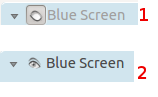Kdenlive/Manual/Effects/da: Difference between revisions
Importing a new version from external source |
Importing a new version from external source |
||
| Line 39: | Line 39: | ||
=== Brug af keyframes i effekter === | === Brug af keyframes i effekter === | ||
Mange effekter bruger begrebet "'keyframes". Keyframes er brugerdefinerede steder i dit klip, hvor du ønsker at starte, stoppe eller ændre en effekt. Du kan angive forskellige værdier for dine effekters parametre ved forskellige keyframes; så vil '''Kdenlive''' gradvist ændre parametrene imellem de to keyframes, sådan at når videoen når til det næste keyframe, så vil parametrene være blevet justeret til værdierne her. Det interpolerer imellem keyframes.... | |||
Mange effekter bruger begrebet "'keyframes". Keyframes er brugerdefinerede steder i dit klip, hvor du ønsker at starte, stoppe eller ændre en effekt. Du kan angive forskellige værdier for dine effekters parametre ved forskellige keyframes; så vil '''Kdenlive''' gradvist ændre parametrene imellem de to keyframes, sådan at når videoen når til det næste keyframe, så vil parametrene være blevet justeret til værdierne her. Det interpolerer imellem keyframes. | |||
Se [[Special:MyLanguage/Kdenlive/Manual/QuickStart#Effects|Kom godt i gang - effekter]] for et eksempel på keyframing afeffekten RGB-justering | Se [[Special:MyLanguage/Kdenlive/Manual/QuickStart#Effects|Kom godt i gang - effekter]] for et eksempel på keyframing afeffekten RGB-justering | ||
Revision as of 20:11, 20 November 2012
Effekter
I Kdenlive kan effekter bruges til at modificere kildematerialets lyd- og videoegenskaber.
Du kan føje effekter til klip ved at vælge dem i listen Effekter og trække dem ind i tidslinjen; eller du kan markere et klip i tidslinjen og vælge fra tidslinjemenuen. Se Kom godt i gang - effekter for flere detaljer.
Effekterne som anvendes på et givet klip kan ses og redigeres i effektstakken, som vises når det pågældende klip markeres i tidslinjen.
Effektlisten
Få effektlisten frem ved at aktivere menutilvalget .
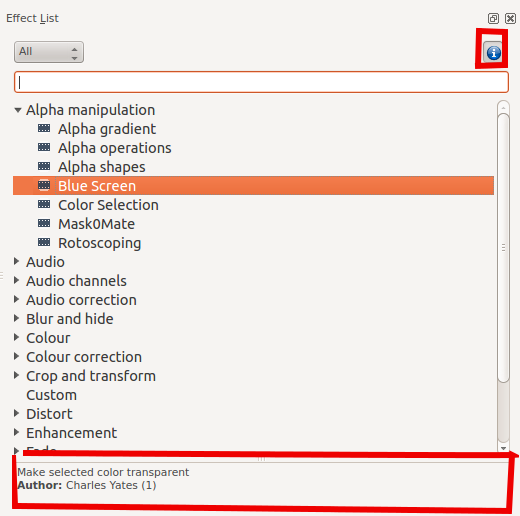
Klik på knappen ![]() (fremhævet i figur 1) for at få en kort beskrivelse af effekten vist nederst i listen.
(fremhævet i figur 1) for at få en kort beskrivelse af effekten vist nederst i listen.
For at føje en effekt til et klip skal du blot trække den fra fanebladet Effektliste til klippet....
Effektstakken
Figur 2 viser effektstakken for et klip. Effektstakken kan fås frem ved at aktivere menutilvalget ....
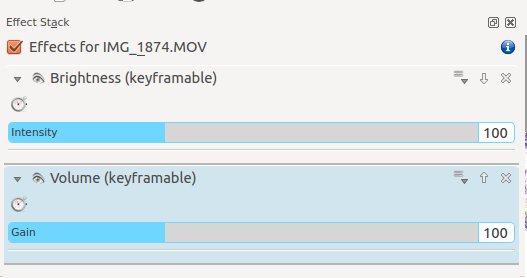
Klik på øje-ikonet vist ved 2 herunder for at deaktivere effekten midlertidigt, hvorved ikonet skifter til tilstanden vist ved 1. Klik på det lukkede øje-ikon vist i 1 for at genaktivere en deaktiveret effekt og skift derved ikonet til tilstanden vist ved 2.
For at fjerne en effekt fra et klip kan du klikke på knappen X markeret med 3 herunder. Pilen markeret med 1 minimerer effekten i effektstakken, og pilen markeret med 2 bringer den viste menu frem.
Brug af keyframes i effekter
Mange effekter bruger begrebet "'keyframes". Keyframes er brugerdefinerede steder i dit klip, hvor du ønsker at starte, stoppe eller ændre en effekt. Du kan angive forskellige værdier for dine effekters parametre ved forskellige keyframes; så vil Kdenlive gradvist ændre parametrene imellem de to keyframes, sådan at når videoen når til det næste keyframe, så vil parametrene være blevet justeret til værdierne her. Det interpolerer imellem keyframes....
Se Kom godt i gang - effekter for et eksempel på keyframing afeffekten RGB-justering
Some keyframe controls have a seek to active frame button (labeled 1 in the screen shot A below). When seek to active frame is toggled on and you click on one of the key frames in the keyframe list then Kdenlive will scroll the preview window to that keyframe. In the example of the screen shot we have selected the keyframe at 9:20 in A and the clip position carat (highlighted in red box) shows the location of this keyframe. Clicking the keyframe at 10:00 in B shows how the clip position has moved.
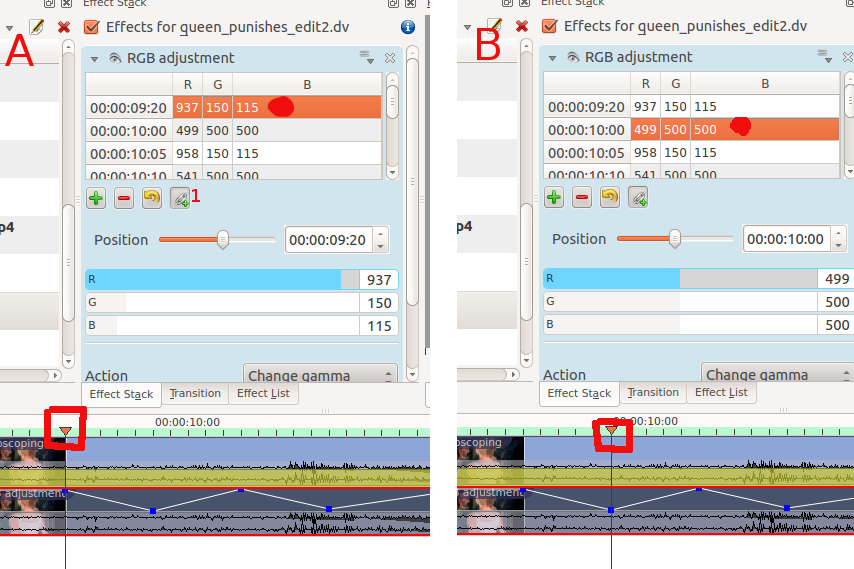
Demonstration af effekter
Du kan finde skærmbilleder, som beskriver 33 af videoeffekterne her
De følgende tre YouTube-videoer viser hvordan flere af Kdenlives videoeffekter virker (spanske tekster)
{{#evp:youtube|C6oeu2Yc64I}}
{{#evp:youtube|jrC4F_G64jA}}
{{#evp:youtube|XMoSgHHbA4k}}
Endnu en YouTube-video med engelske tekster.
{{#evp:youtube|capV7lUzbOw}}
Effektkategorier
se også Effekter og overgange for en alfabetisk liste over effekter og overgange.
Du kan finde skærmbilleder, som beskriver 33 af videoeffekterne her
Effekterne er inddelt i følgende kategorier
De tilgængelige effekter defineres i .xml-filer, som findes i $KDEDIR/share/kde4/apps/kdenlive/effects (fx /usr/share/kde4/apps/kdenlive/effects)
FAQ:
Q: Hvordan duplikerer man en effekt til at bruge lignende indstillinger et andet sted?
A: Markér effekten i tidslinjen og vælg i fanebladet Effektstak, så dukker den op i fanebladet Effektliste under .
A: En anden løsning: marker en sekvens, som indeholder effekten, vælg . Der, hvor du ønsker at anvende effekten højreklikker du igen og vælger i stedet for
Q: Hvordan anvendes en effekt på flere klip på en gang?
A: Du kan markere flere klip med Skift + træk (med venstre museknap) rundt om dem. Højreklik så og gruppér klippene (eller tast Ctrl + G